- 마케터 가이드
- 광고 성과 조회하기
- 퍼널 분석하기
처음 사용하는 퍼널 리포트
아래 방법을 따라해 보세요. 누구나 에어브릿지에서 첫 퍼널 리포트를 만들 수 있습니다.
새롭게 앱을 글로벌 론칭했습니다. 앱을 설치한 유저가 회원가입을 하고 로그인까지 하는지 확인하고 싶습니다. 그래서 에어브릿지 퍼널 리포트로 최근 10일 앱 설치 후 로그인한 유저를 분석하려고 합니다.
1. 모든 유저를 대상으로 조회하기 때문에 코호트는 설정하지 않습니다.
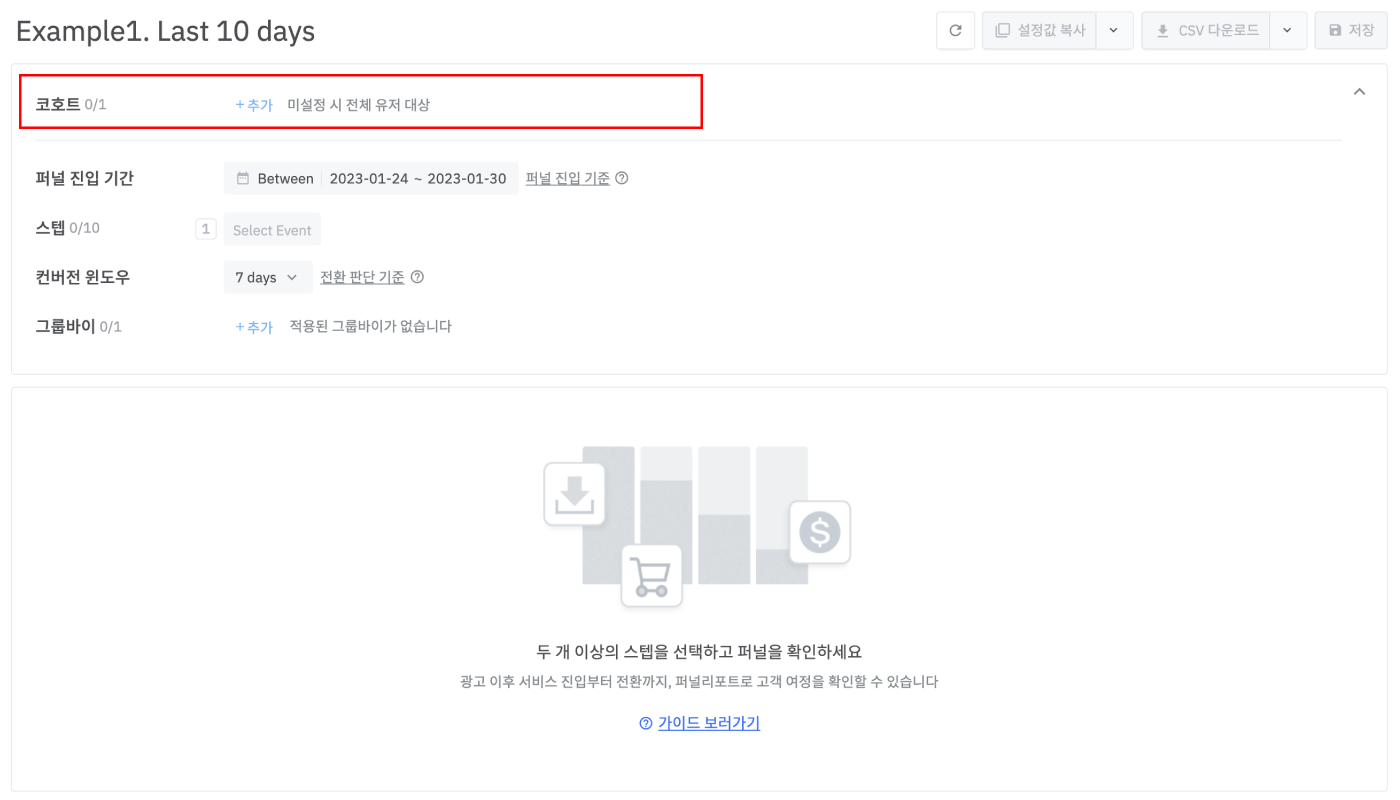
2. 퍼널 진입 기간을 last 10 days로 설정합니다. 조회 기간에 오늘을 포함하려면 ‘오늘 포함’을 클릭합니다.
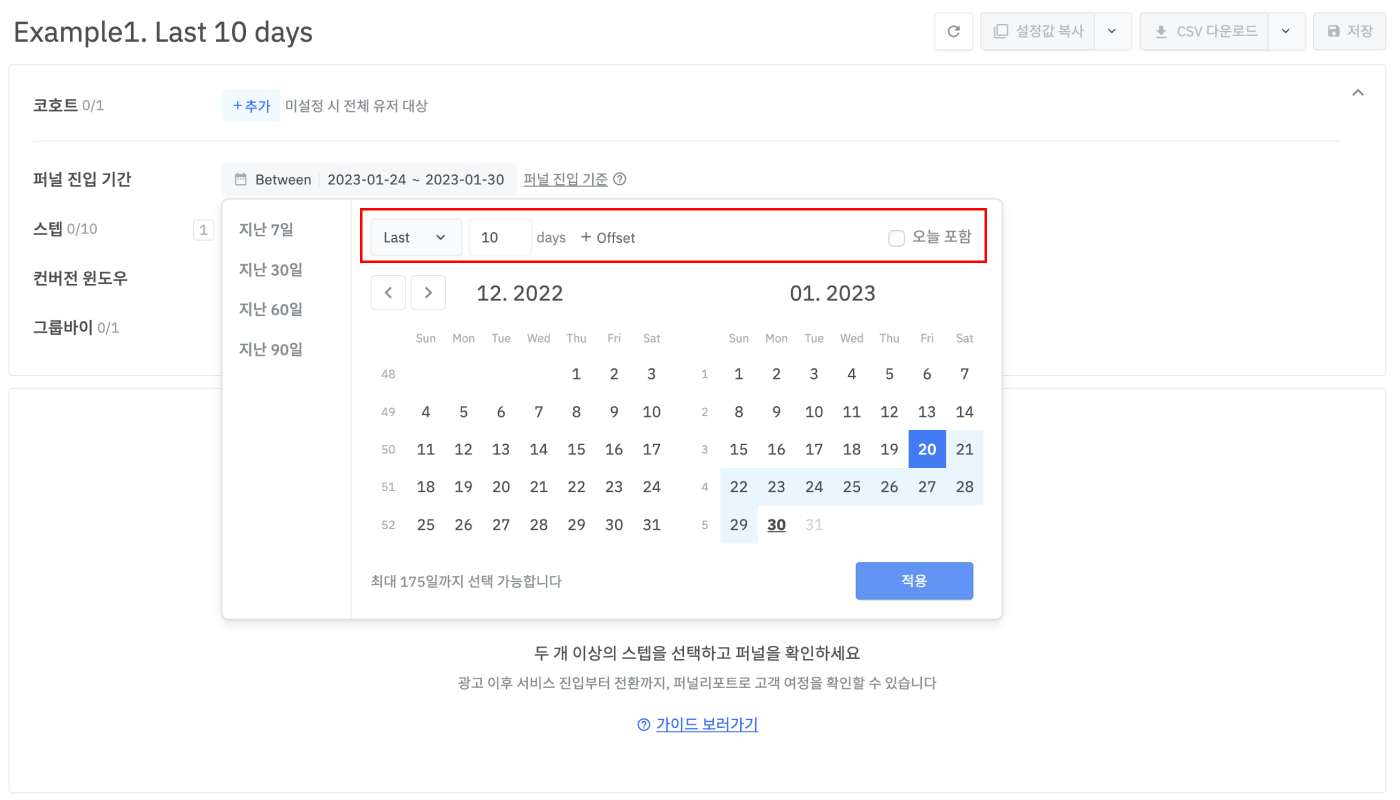
3. 스텝을 정해야 합니다. 유저 여정을 고려해서 결정해야 합니다. 분석 목표를 고려하면 첫 번째 스텝은 앱 설치이고, 마지막 스텝은 로그인입니다. 두 스텝 사이에 선택할 수 있는 스텝 수는 0~8개입니다. 유저 여정을 고려해 선택해 주세요.
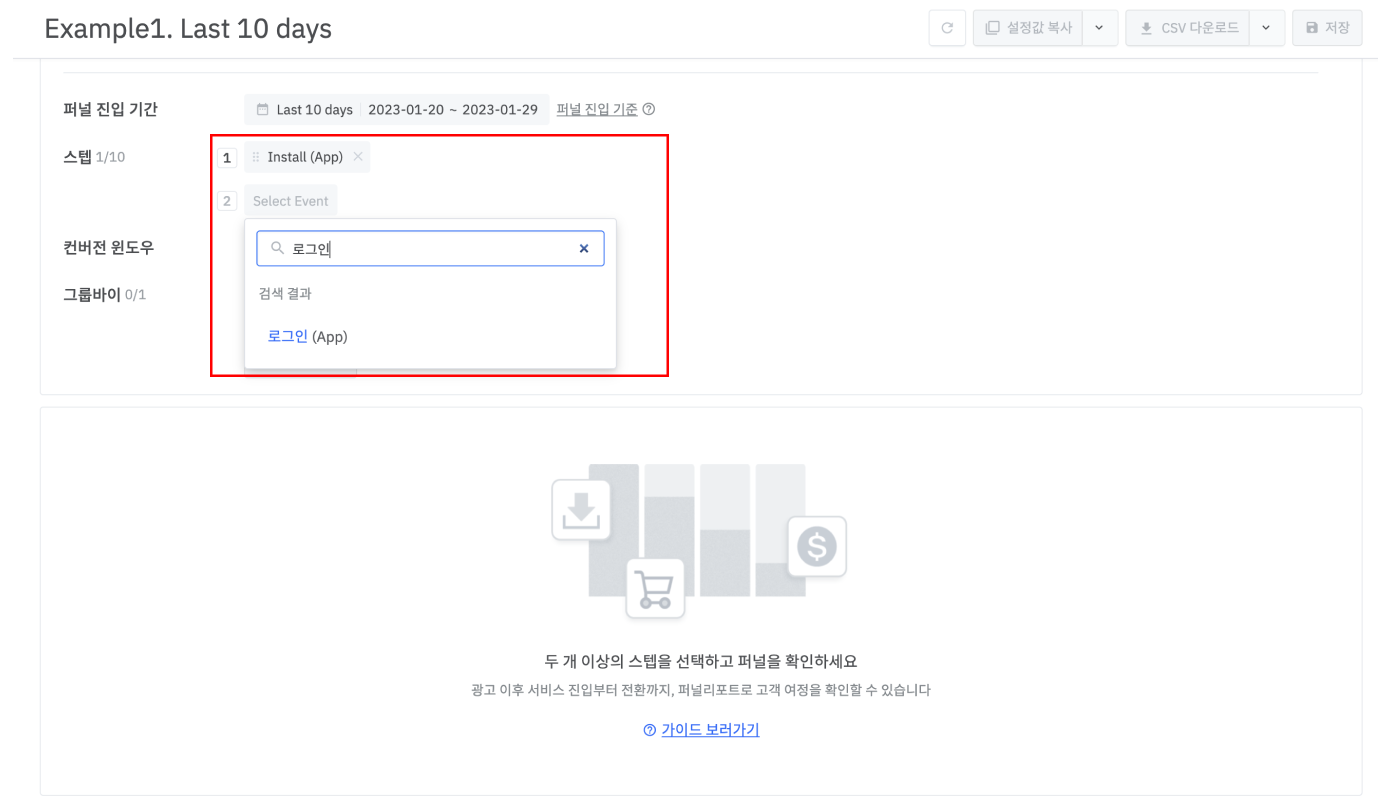
4. 홈 화면에서 회원 가입을 하고 로그인하는 유저를 파악하고 싶다면 아래와 같이 스텝을 설정해야 합니다.
Install(App) - 홈 화면(App) - 회원가입(App) - 로그인(App)

5. 스텝을 정하면 컨버전 윈도우를 정해야 합니다. 1일로 설정했습니다.
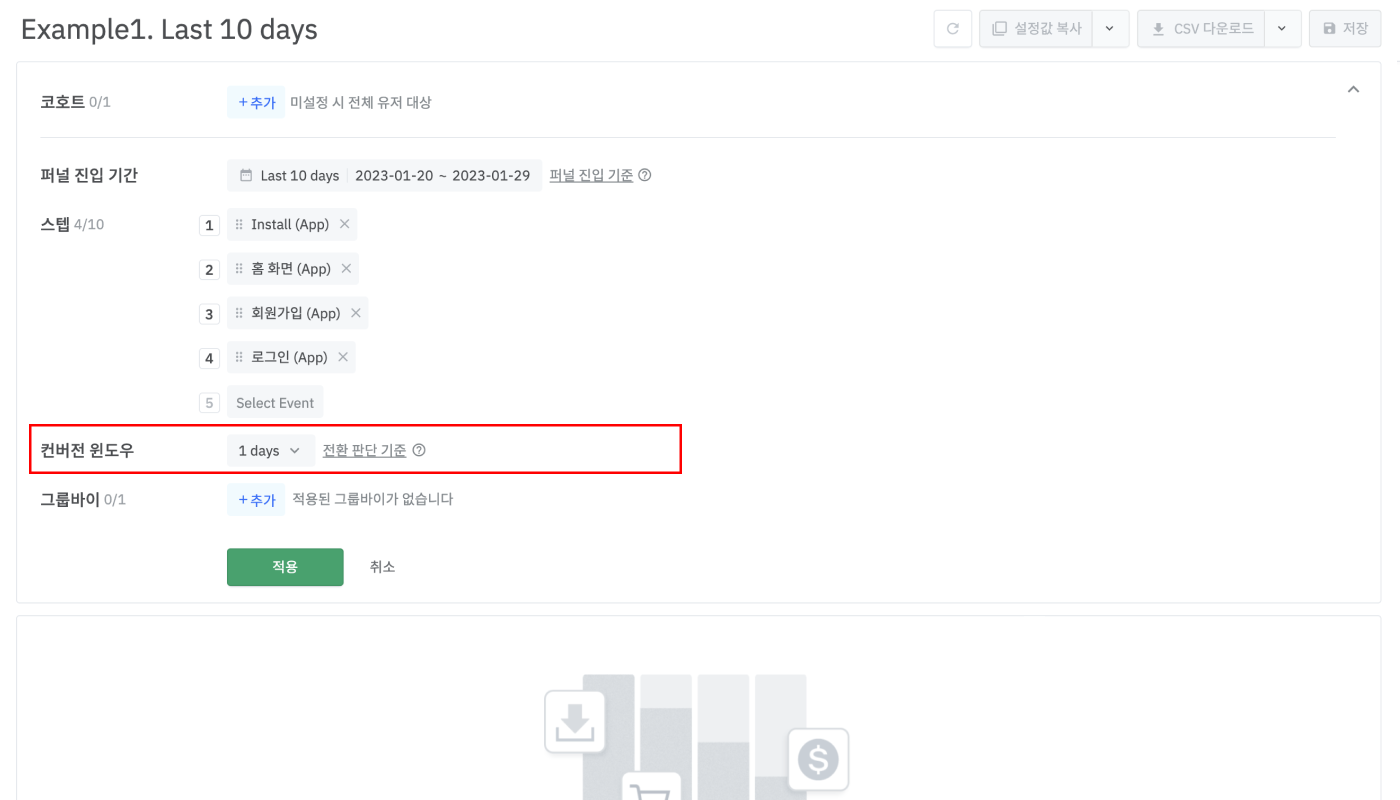
6. 이번 분석에서 그룹바이는 필요하지 않습니다. ‘적용’을 누르면 퍼널 리포트 조회 결과를 확인할 수 있습니다. 원하는 결과라면 퍼널 리포트를 저장합니다. 퍼널이 필요한 순간에 빠르게 다시 불러 올 수 있습니다.
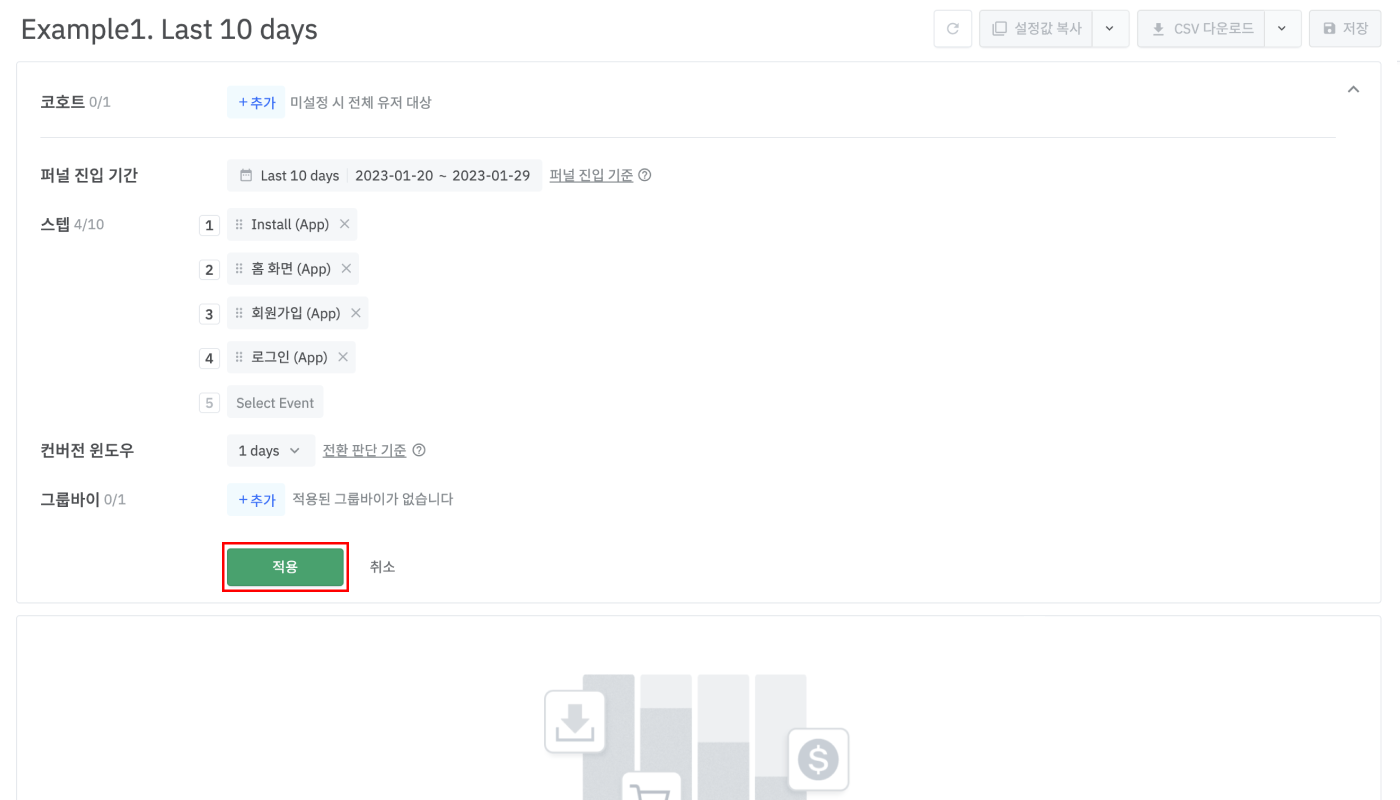
최근 10일 앱 설치 후 로그인한 유저를 분석만으로 새로운 마케팅 전략을 세우기에는 부족합니다. 국가에 따라 유저 유정을 분석하고 싶습니다.
1. 저장한 퍼널 리포트를 불러옵니다. 저장한 퍼널 리포트가 없다면 에어브릿지 가이드를 참고해 처음부터 설정해 주세요.
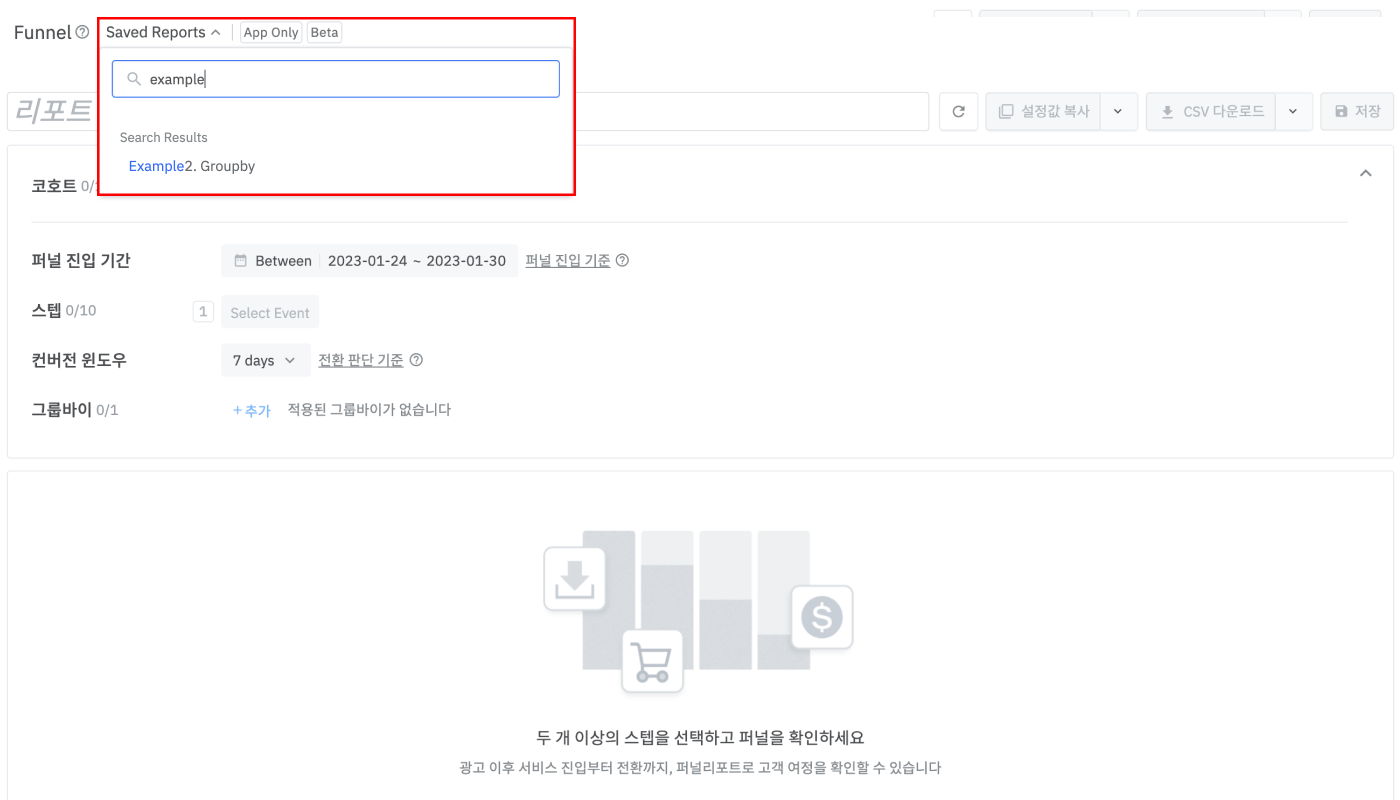
2. 그룹바이로 Country를 선택합니다. ‘적용’을 누르면 퍼널 리포트 조회 결과를 국가에 따라 확인할 수 있습니다.
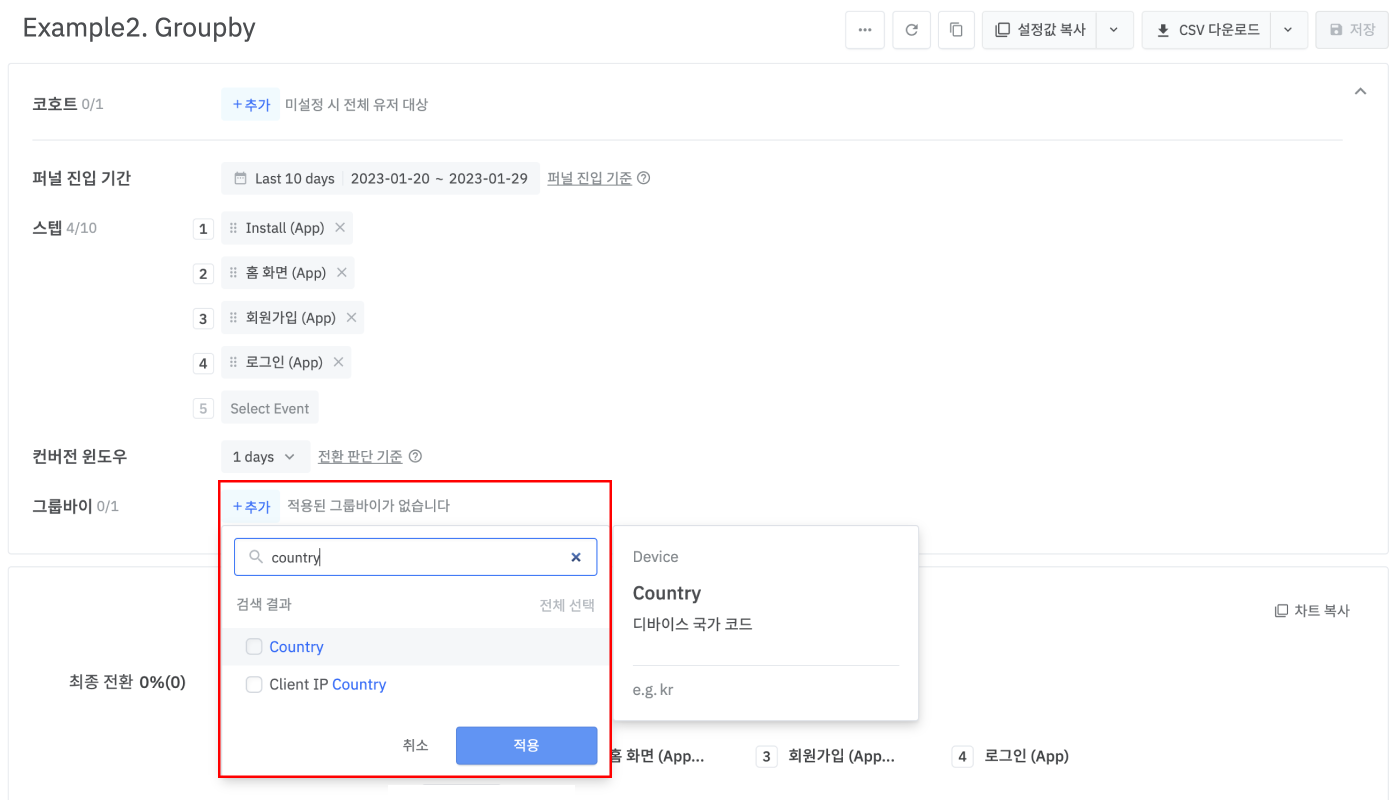
3. 테이블에서는 국가별로 전환에 걸린 시간을 확인할 수 있습니다. 이를 통해 국가에 따라 어떤 스텝이 유저 전환에 오래 걸리는지, 또는 국가에 따라 유저 전환에 걸리는 시간이 다른지를 파악해서 글로벌 마케팅 전략을 새롭게 준비할 수 있습니다.
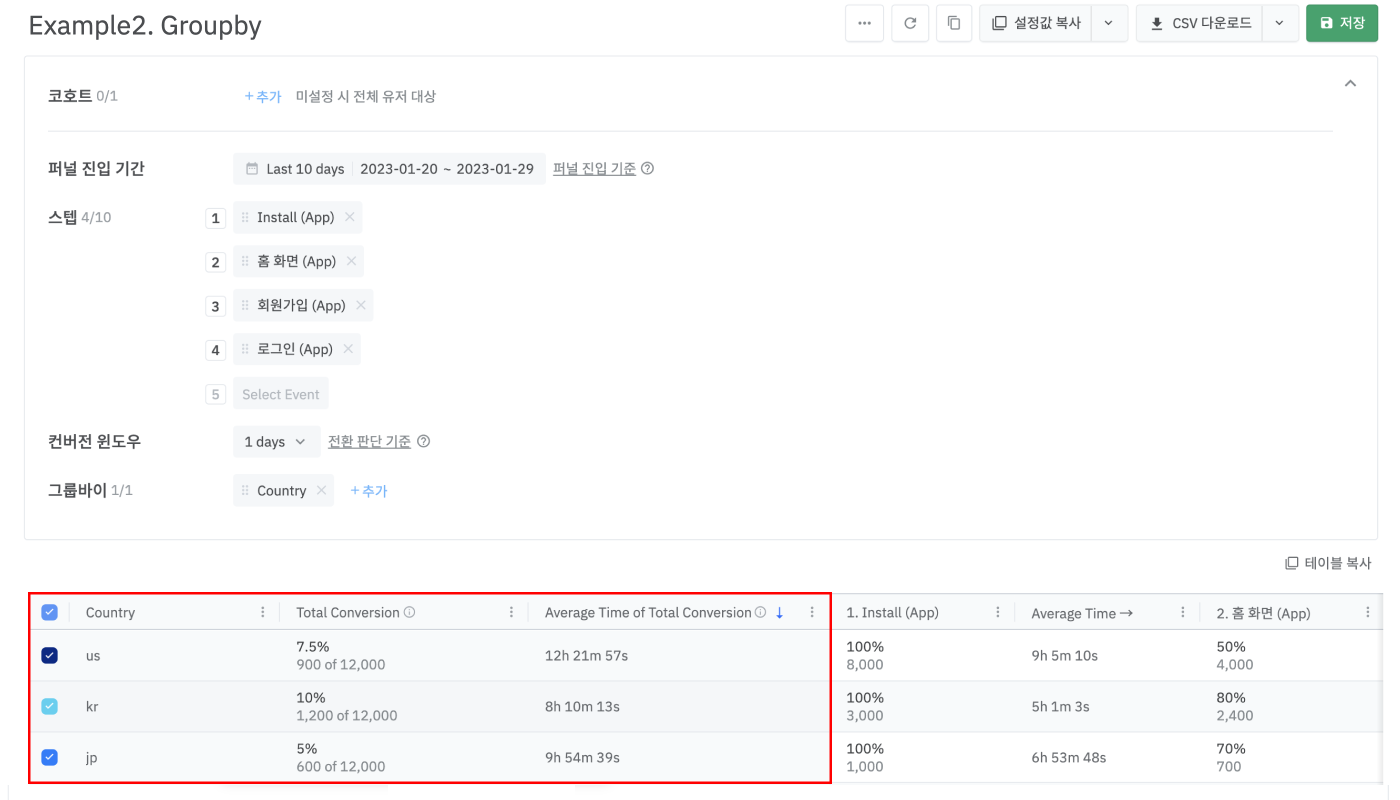
얼마나 많은 유저가 상품리스트를 조회하고 원하는 상품을 장바구니에 담은 뒤에 구매를 완료하는지 확인하고 싶습니다. 어렵지 않습니다. 에어브릿지 퍼널 리포트에서 스텝으로 상품리스트 조회, 장바구니 담기, 구매 완료를 설정하면 퍼널 분석 결과를 조회할 수 있습니다.
여기서 코호트를 설정하면 상세한 유저 분석 결과를 퍼널 리포트에서 확인할 수 있습니다. 예를 들어 최근 30일 동안 장바구니에 상품을 담은 유저의 구매 전환율이 더 높은지 확인할 수 있습니다.
1. 퍼널 리포트의 코호트에서 ‘추가’를 클릭합니다. 새로 나온 페이지에서 코호트를 설정할 수 있습니다.
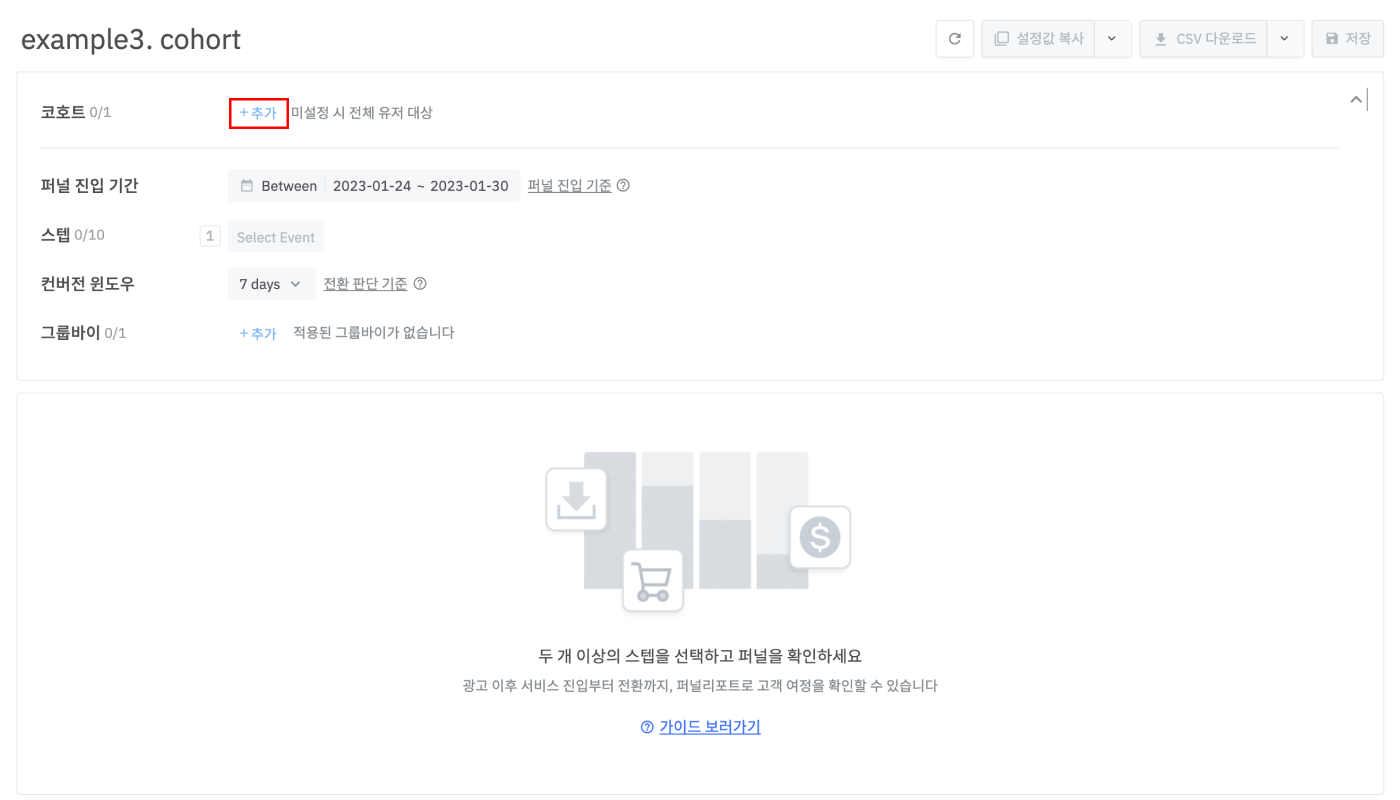
2. 코호트 조건으로 장바구니 담기를 추가합니다. ‘performed Event’를 클릭합니다.
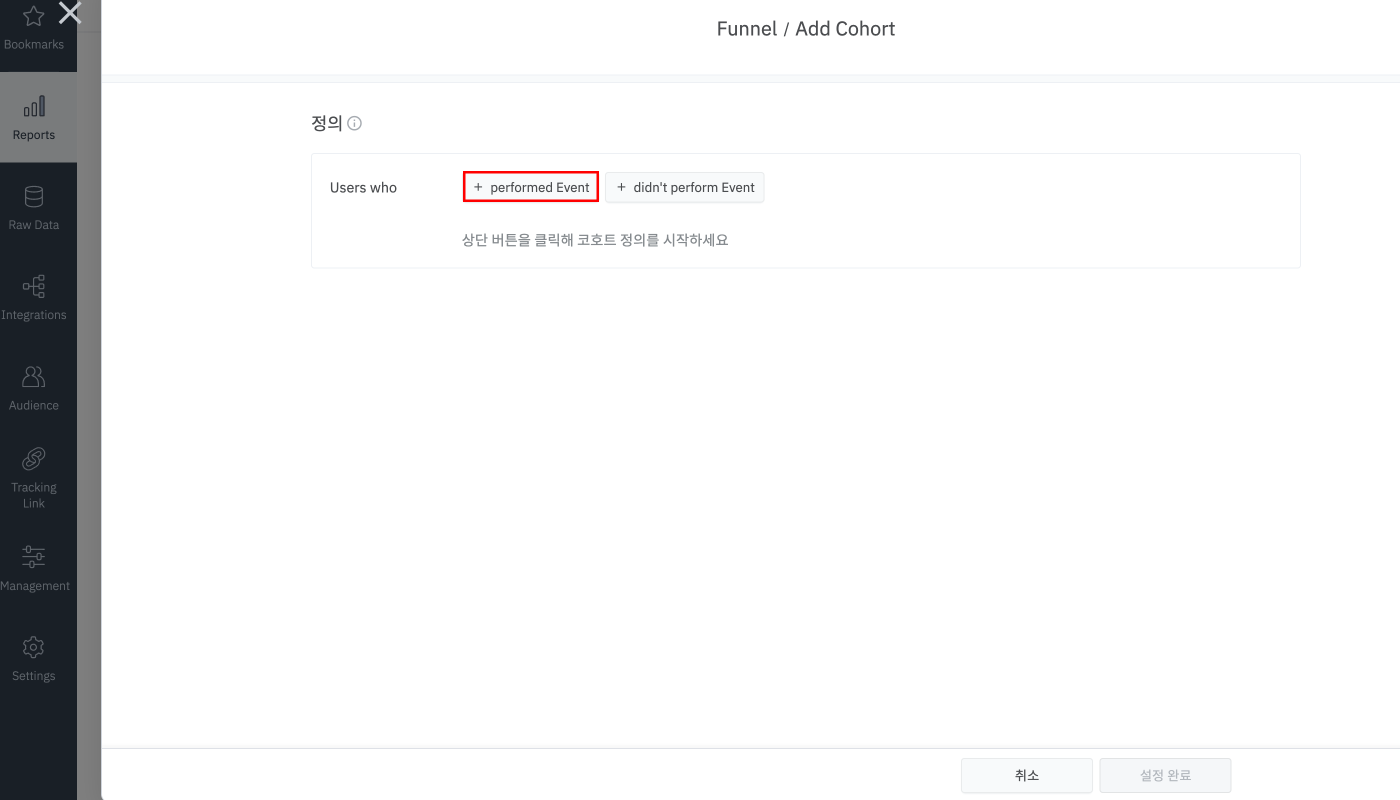
3. 이벤트 선택에서 ‘장바구니 담기(App)’를 찾습니다. 이 이벤트에 관한 속성을 'had Property'를 클릭해서 추가하면 더 세밀하게 코호트를 설정할 수 있습니다. 이번에는 설정하지 않습니다.

4. 이벤트 설정을 마친 뒤에 이벤트 발생 횟수나 기간 등을 추가로 설정할 수 있습니다. 최근 30일 동안 1회 이상 이벤트를 발생시킨 유저를 보고 싶다면 with에는 ‘more than or equals’를 선택하고 1을 입력하고 when에는 ‘during last’를 선택하고 30일 입력합니다. ‘설정 완료’을 클릭합니다.
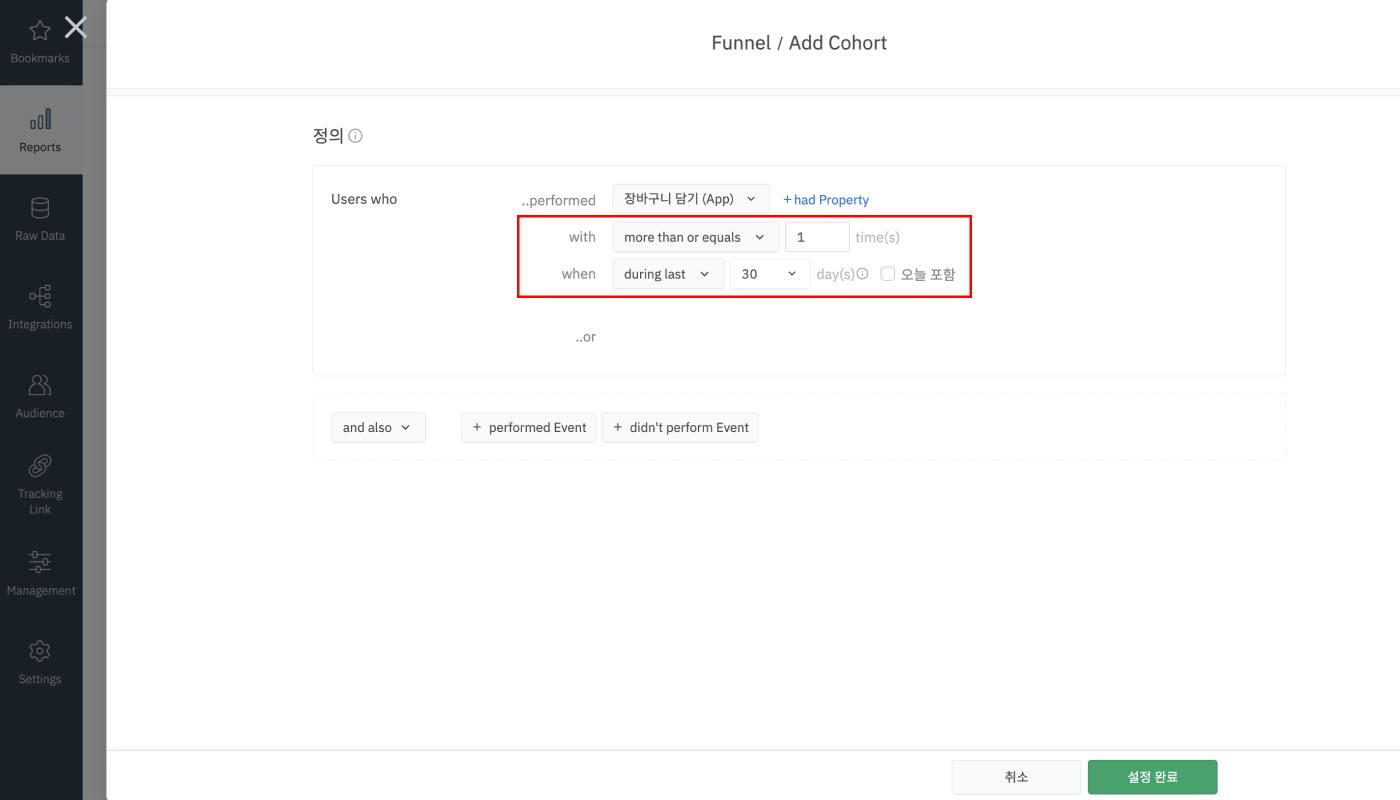
5. 퍼널 리포트에서 다른 설정을 결정한 뒤에 ‘적용’을 클릭하면 코호트 설정이 적용된 결과를 볼 수 있습니다.

6. 그룹바이를 추가해 특정 조건에 따른 유저 여정을 하나의 퍼널 리포트에서 비교할 수 있습니다.
게임 유저가 어떤 레벨에서 많이 이탈하는지 확인하고 싶습니다. 에어브릿지 퍼널 리포트에서 여러 스텝에 걸쳐 레벨 달성을 선택하고 이벤트 프로퍼티를 다르게 설정하면 유저 여정을 레벨에 따라 세분화할 수 있습니다.
1. 코호트와 퍼널 진입 기간을 분석 목표에 맞게 설정합니다.

2. 첫 번째, 두 번째, 세 번째 스텝으로 레벨 달성을 선택합니다. 레벨 1에서 시작해 레벨 2, 3, 4를 달성한 유저의 비율을 레벨별로 확인하고 싶다면 이벤트 프로퍼티로 각각 Event Action is Level 2, Event Action is Level 3, Event Action is Level 4를 설정합니다.
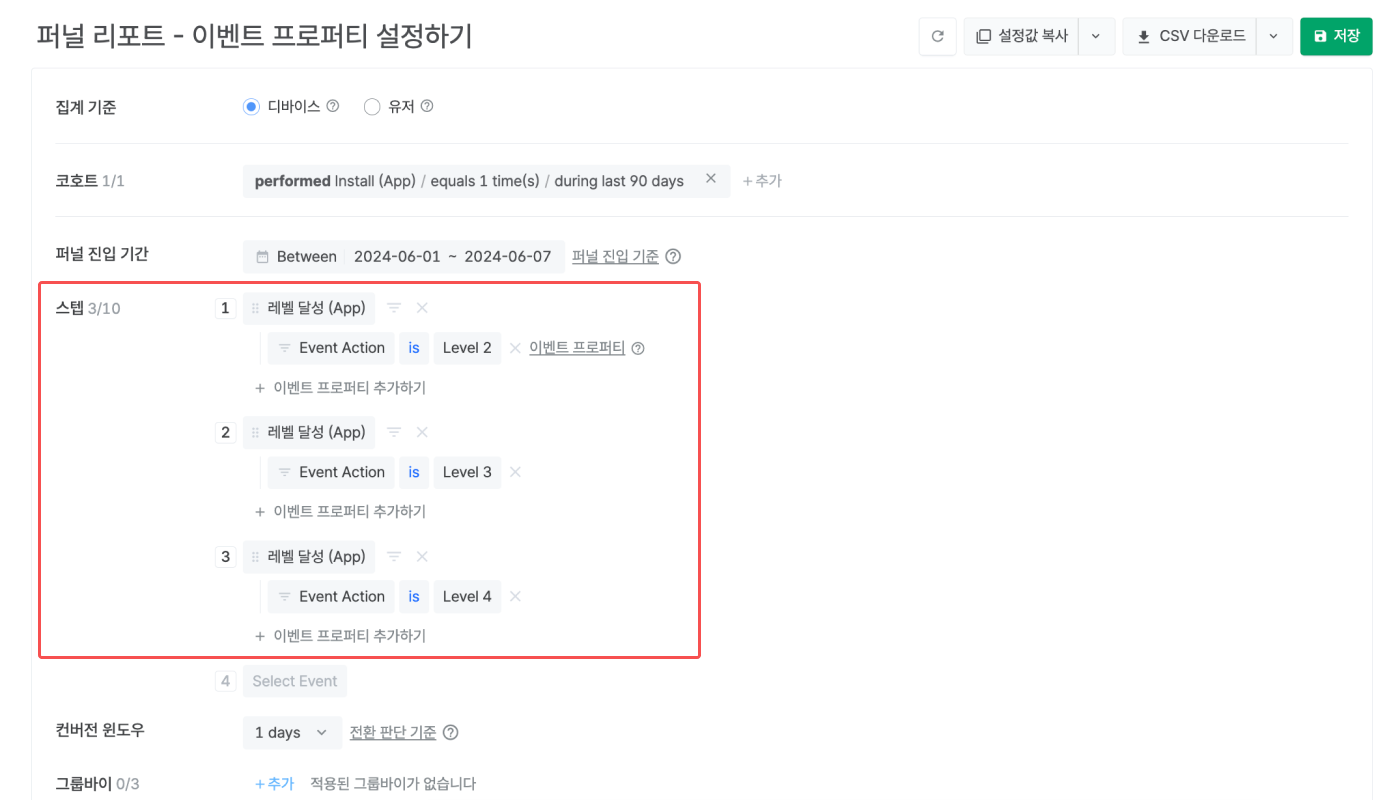
3. 컨버전 윈도우와 그룹바이를 분석 목표에 맞게 설정합니다. 그룹바이를 설정하면 광고 채널, 캠페인, 소재 등 다양한 조건에 따른 유저 여정을 하나의 퍼널 리포트에서 비교할 수 있습니다.
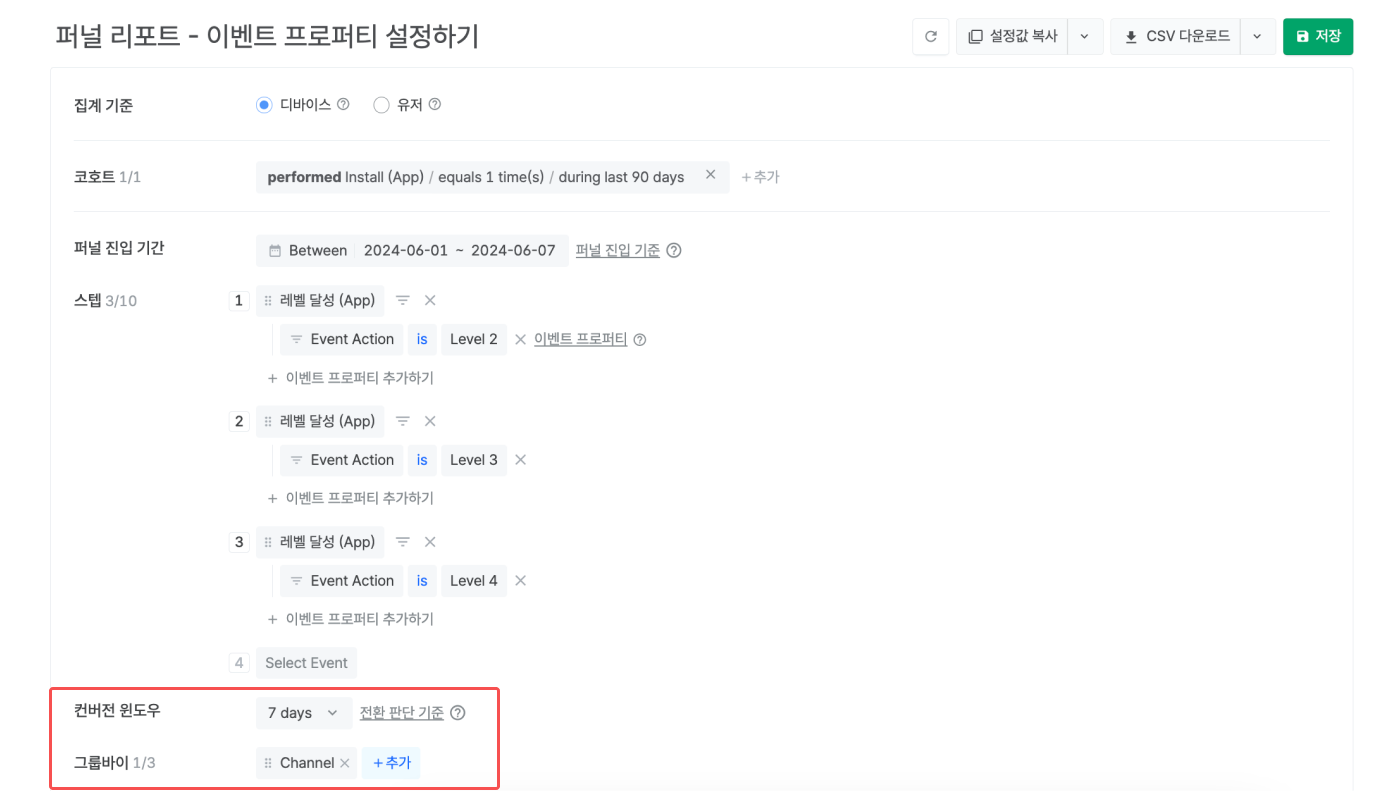
4. ‘적용’을 클릭하고 퍼널 리포트 결과를 조회합니다. 원하는 결과라면 퍼널 리포트를 저장합니다. 퍼널이 필요한 순간에 빠르게 다시 불러 올 수 있습니다.
도움이 되었나요?